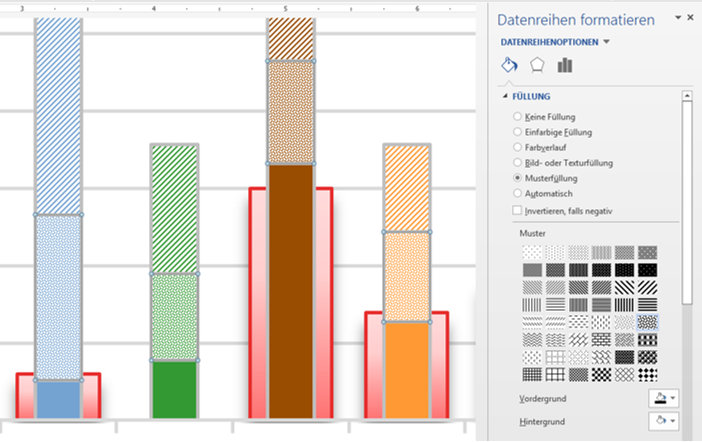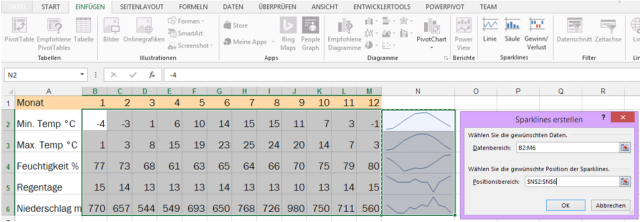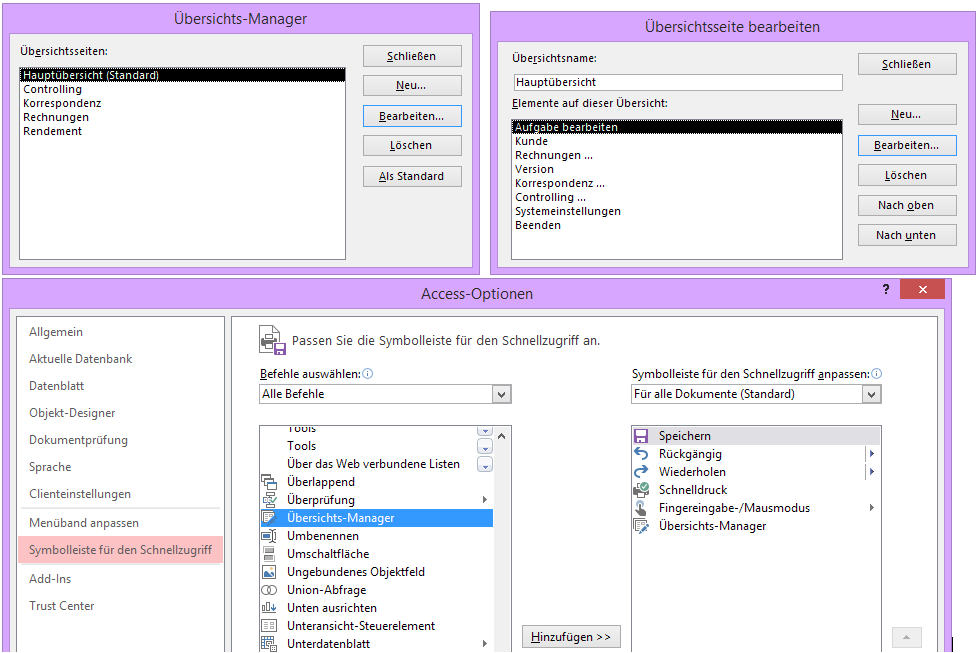Sie möchten Ihre Daten so darstellen, dass Zusammengehörendes die selbe Farbe hat, aber trotzdem sichtbar anders aussieht?
Dann mustern Sie doch einmal:
Klicken Sie dazu am Einfachsten mit der rechten Maustaste auf die zu bemusternde Datenreihen, und im Kontextmenü auf Datenreihe formatieren. In den DATENREIHENOPTIONEN unter FÜLLUNG finden Sie dann die gewünschten Einstellmöglichkeiten.
Experimentieren Sie mit Füllmustern, Vordergrund- und Hintergrundfarbe.